目次

xnbファイルって?
xnbファイルは、ゲーム内コンテンツ(画像、音声、モデルデータなど)を特別な形式(バイナリ形式)で保存するためのファイルです。
バイナリ形式はコンピュータが直接理解しやすい形式で、ゲームがスムーズに実行されるように設計されているものです。テキスト形式よりもコンピュータが処理しやすいため、ゲームの読み込み速度やパフォーマンスが向上します。

つまり、ゲームをプレイする前に必要なデータをあらかじめ変換して、バイナリ形式でパッケージ化しておくことで、ゲームがスムーズに動作しやすくなる、というものです。
xnbcliのダウンロード
STEP
サイトからダウンロード
まずは、下記リンクへジャンプ!
GitHub


Releases · LeonBlade/xnbcli
A CLI tool for XNB packing/unpacking purpose built for Stardew Valley. - LeonBlade/xnbcli
Windows、MAC、LinuxとそれぞれOSごとにファイルがあるので、使用中のOSに合うものを選んでダウンロードします。



今回はxnbcli-windows-x64.zipをダウンロードしました!
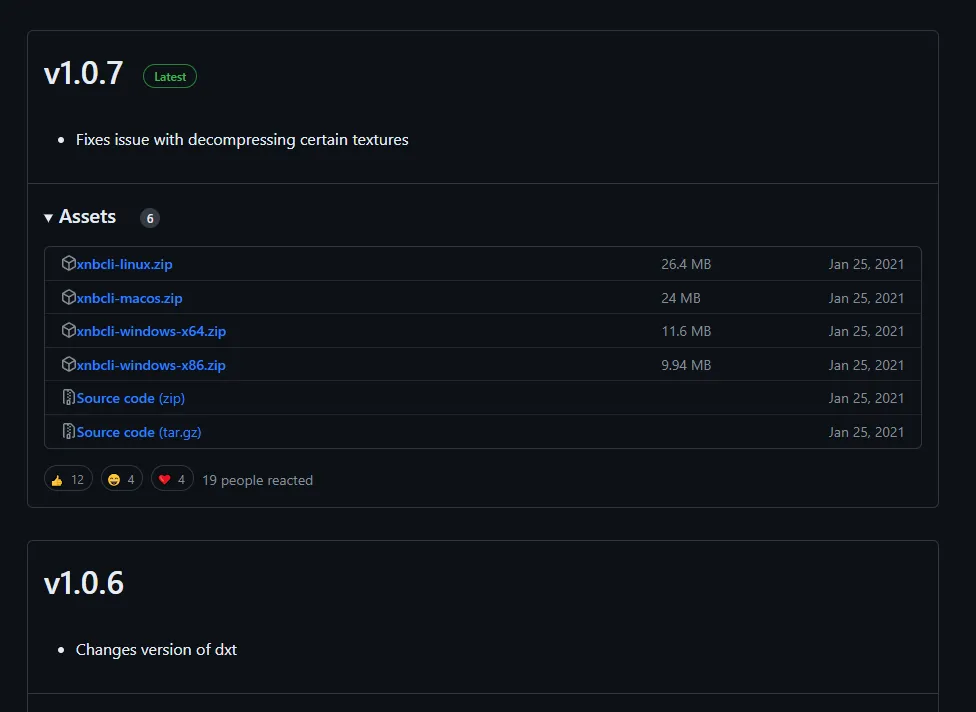
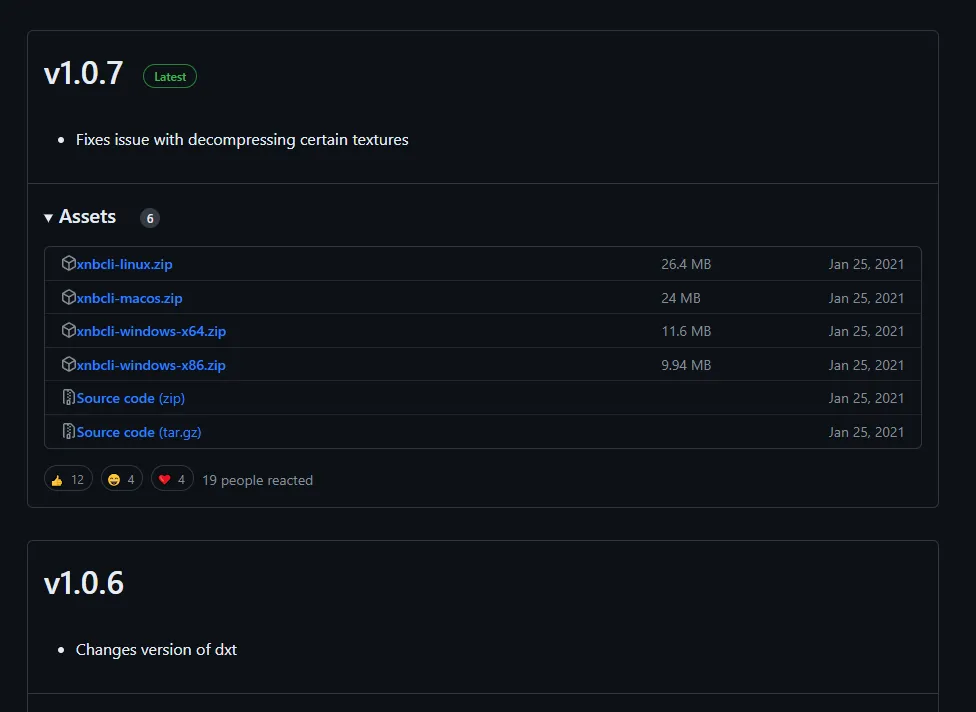
STEP
ダウンロードしたzipファイルを展開する
デスクトップなど適当な場所に展開します。
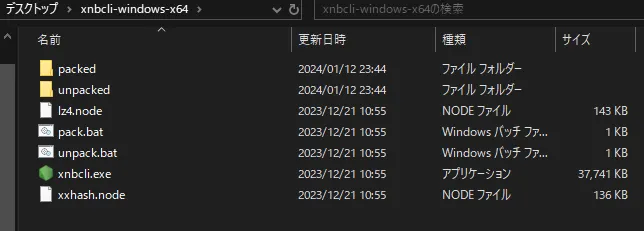
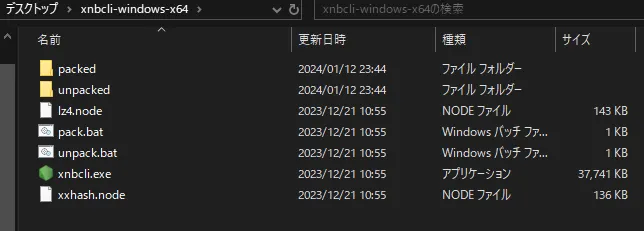
展開したファイルの中身はこんな感じ👆
STEP
完了!
これでツールの導入は完了です。


xnbcliの使い方
STEP
使いたいxnbファイルをpackedへ
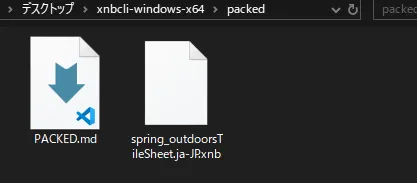
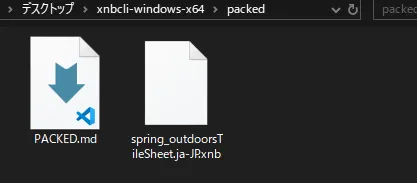
使いたいxnbをxnbcli内のpackedフォルダへ入れます。



複数入れることも可!
STEP
unpack.batを実行する
xnbcli内のunpack.batをダブルクリックで実行します。
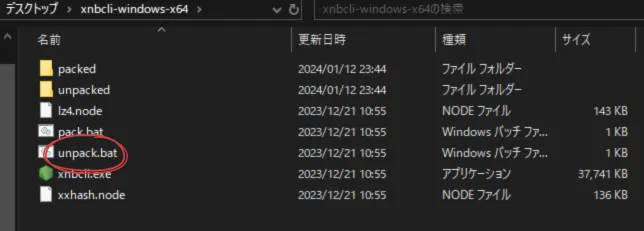
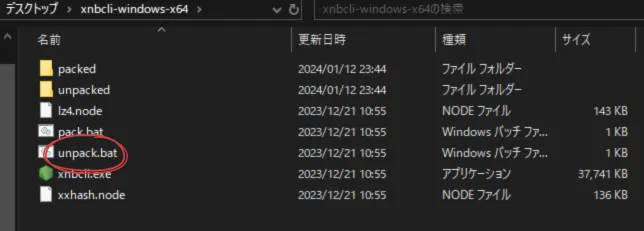
STEP
Successになったかを確認する
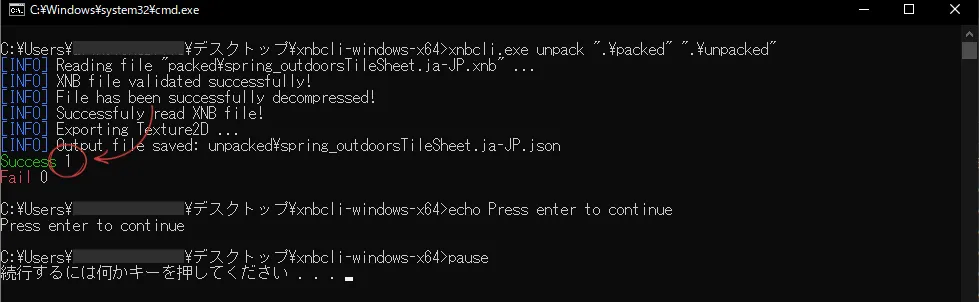
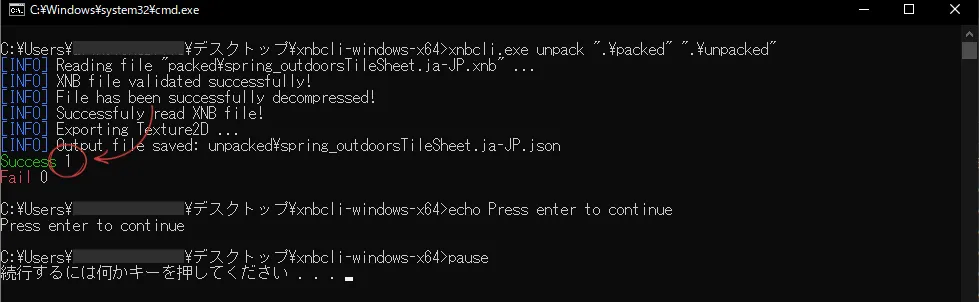
処理が終わると、SuccessもしくはFailのところに、packedにいれたものの数だけ数字が入ります。
ここがすべてSuccessになっていれば、作業完了です!
Enterキーなどを押して、コマンドプロンプトを閉じます。
STEP
unpackフォルダを確認


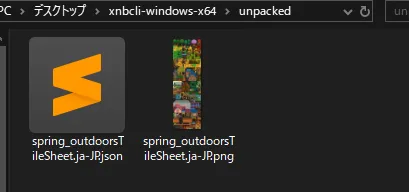
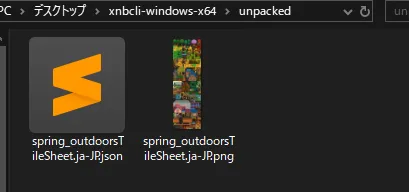
unpackedフォルダの中に、jsonとpngが生成されていれば成功です!



逆にxnbに圧縮したいときは、jsonとpngをunpackedフォルダに入れて、packed.batを実行します。









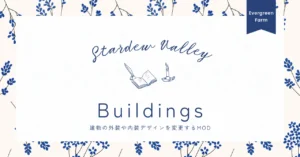
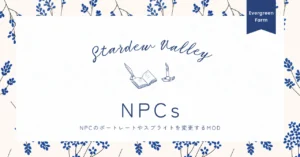
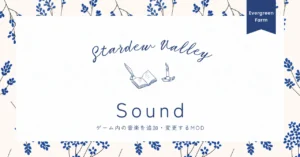
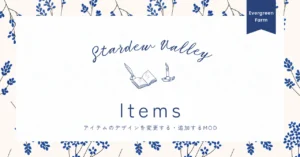
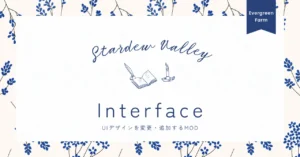
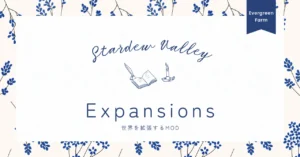
コメント